2 способа остановить автоматическое обновление приложений на Android
Часто ли у вас заканчиваются данные из-за того, что ваш телефон автоматически обновляет свои приложения? Больше не волнуйтесь, мы вас слышали. Сегодня из этой статьи вы узнаете 2 способа остановить автоматическое обновление приложений на Android. С помощью этих методов вы сможете контролировать и ограничивать обновления для каждого приложения, присутствующего на вашем устройстве Android.
Остановить автоматическое обновление приложений на Android
Отключить автоматическое обновление приложений с помощью Google Play Store
Вы можете отключить автоматические обновления для вашего Android-устройства с помощью приложения Google Playstore. Для этого выполните следующие простые шаги.
- Откройте приложение Google Playstore на своем устройстве Android.
- Нажмите на значок изображения профиля вашей учетной записи.
- Открыть настройки.
- Нажмите на Сетевые настройки.
- Разверните «Сетевые настройки» и нажмите «Автообновление приложений».
- Выберите «Не обновлять приложения автоматически» и нажмите «Готово».
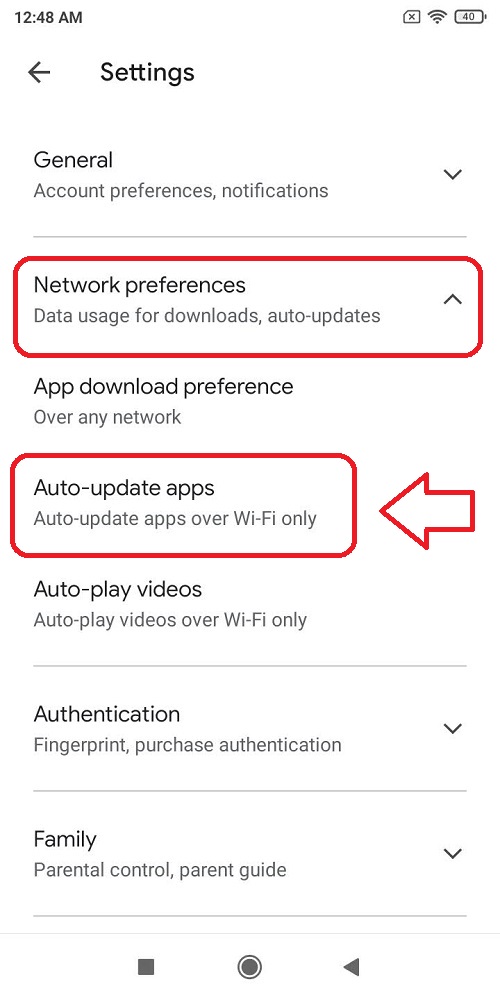
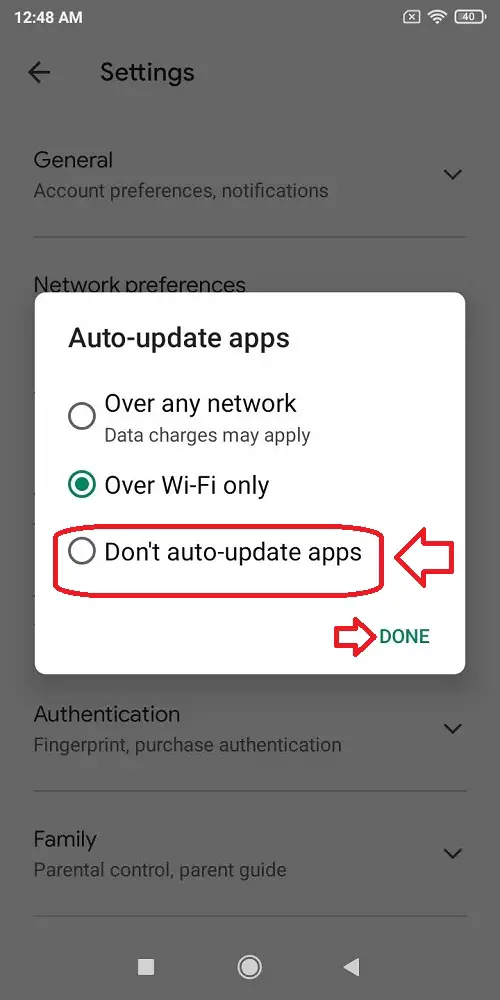
Программы для Windows, мобильные приложения, игры - ВСЁ БЕСПЛАТНО, в нашем закрытом телеграмм канале - Подписывайтесь:)
Поздравляю. Вы успешно отключили автоматическое обновление приложений на своем телефоне Android.
Отключите обновления для приложений, отключив их с помощью ADB
На устройстве Android часто предустановлены определенные приложения, которые нельзя удалить. Эти приложения называются Bloatware. Приложения Bloatware потребляют больше ваших данных, обновляя себя в фоновом режиме. Следовательно, потребление большего количества ваших ценных данных стоит вам больше денег. Этот метод использует ADB (Android Debug Bridge) для удаления таких приложений и любых связанных с ними обновлений. Выполните следующие простые шаги, чтобы добиться того же.
- Для этого процесса вам необходимо установить драйверы ADB в вашу систему и включить отладку по USB.
- Подключите телефон к системе и откройте командную строку для устройств adb.
- Введите ‘adb shell pm disable-user –user 0
‘, где последнее – имя пакета приложения. - Вы можете найти название пакета для своего приложения, используя приложение «Инспектор приложений» из Google Playstore.

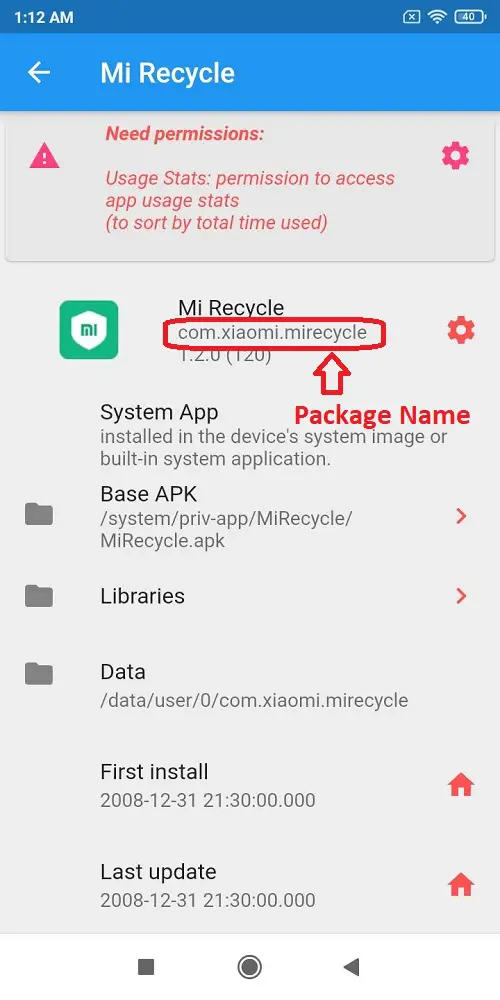
- Примером такой команды для удаления приложения под названием Mi Recycle может быть «adb shell pm disable-user –user 0 com.xiaomi.mirecycle».
Вот и все. Вы успешно отключили приложение и все связанные с ним обновления.
Программы для Windows, мобильные приложения, игры - ВСЁ БЕСПЛАТНО, в нашем закрытом телеграмм канале - Подписывайтесь:)
Заключение
В этой статье вы узнали два способа, с помощью которых вы можете легко отключить автоматические обновления приложений для вашего телефона Android. Если это двухминутное чтение помогло вам добиться того же, нажмите кнопку «Нравится» и следите за новостями, чтобы увидеть другие интересные статьи, подобные этой.